电脑能分两个显示器吗 Win10电脑如何将屏幕扩展到2个显示器
更新时间:2023-12-05 16:44:25作者:xiaoliu
在现代社会中电脑已经成为我们日常生活中不可或缺的工具之一,随着科技的不断进步,我们对电脑的需求也越来越多样化。其中一个常见的需求就是能够同时使用两个显示器来提高工作效率或享受更广阔的视野。那么问题来了,Win10电脑能否支持连接两个显示器呢?如果可以的话,我们又该如何将屏幕扩展到这两个显示器上呢?本文将为大家详细解答这些问题。
具体步骤:
1.桌面空白处右击,选择显示设置。打开下图。
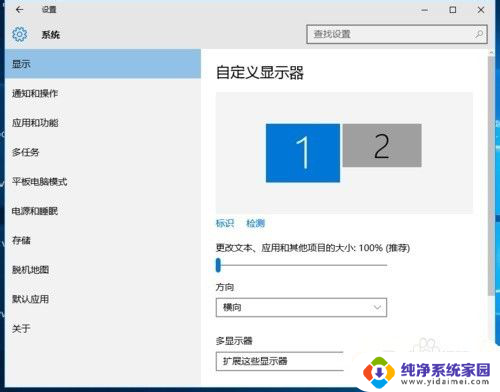
2.先点击标识,标识出两个显示器。
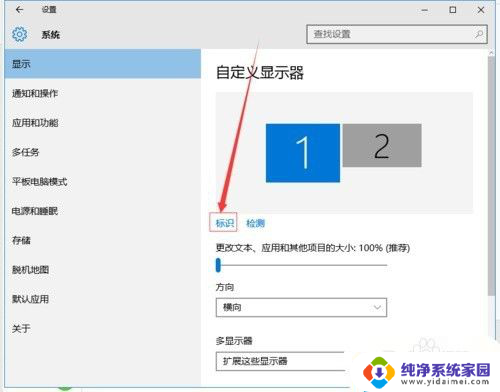
3.选择你需要当主显示器的那个图标,勾选 使之成为我的主显示器,点击应用。这样这个显示器就成为了你的主显示器了。
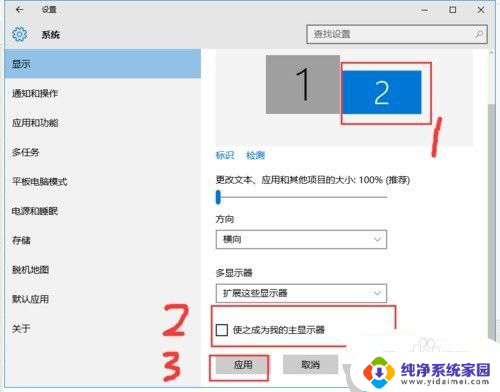
4.多显示器那边选择扩展这些显示器。点击应用。
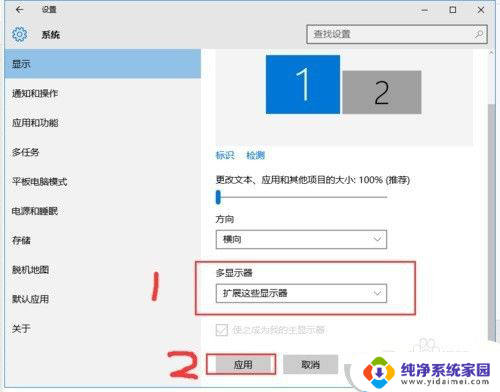
5.击显示器1,不松手。拖动位置,就可以把显示器1拖动到显示器2的上面,下面,左面,右面 ,具体拖动到哪里就看你的心情和需求了。
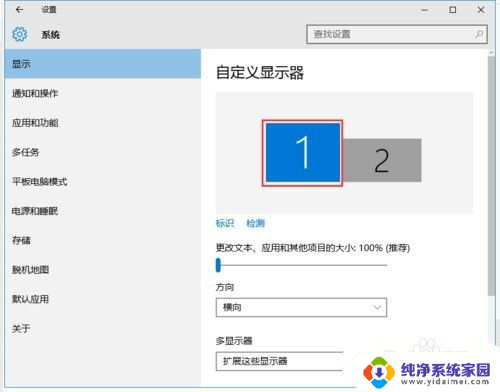
6.分别选择显示器1和显示器2,点击高级显示设置。
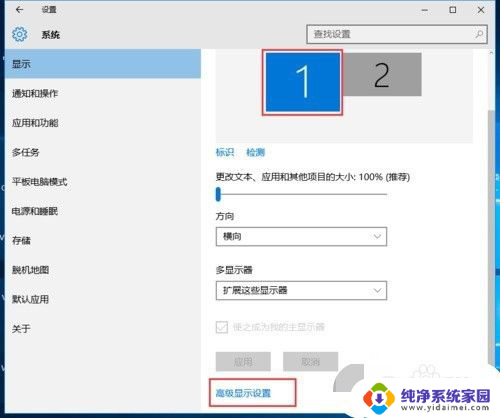
7.每个显示器的分辨率可以在这里调。
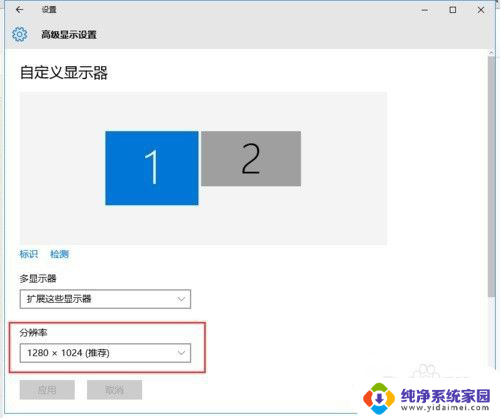
以上就是关于电脑能够连接两个显示器的全部内容,如果有遇到相同情况的用户,可以按照小编提供的方法来解决。
电脑能分两个显示器吗 Win10电脑如何将屏幕扩展到2个显示器相关教程
- 一个主机分屏两个显示器 win10电脑如何分屏到2个显示器步骤
- 显示器分屏怎么调 win10电脑如何实现分屏到两个显示器
- windows双显示器 win10电脑怎样将屏幕投影到两个显示器
- win10扩展第二屏幕 Win10如何连接多个显示器实现多屏扩展
- win10 2个显示器 win10电脑双显示器分屏方法步骤
- 笔记本多显示器怎么设置 win10电脑如何扩展屏幕到另一个显示器
- 笔记本怎么双屏幕显示 win10电脑怎样实现分屏到两个显示器
- 扩展屏幕怎么用 Win10如何设置扩展显示器
- windows10多屏幕显示 win10电脑如何配置双显示器分屏显示
- 电脑桌面只显示器 win10桌面图标在多个显示器上如何分布
- 怎么查询电脑的dns地址 Win10如何查看本机的DNS地址
- 电脑怎么更改文件存储位置 win10默认文件存储位置如何更改
- win10恢复保留个人文件是什么文件 Win10重置此电脑会删除其他盘的数据吗
- win10怎么设置两个用户 Win10 如何添加多个本地账户
- 显示器尺寸在哪里看 win10显示器尺寸查看方法
- 打开卸载的软件 如何打开win10程序和功能窗口